
办公软件 占存:189 MB 时间:2020-10-16
软件介绍: MindManager是让人们更加清晰理解并控制时间的工具,这款软件可以帮助用户、团队或者企业更好的...
MindManager这款软件有的伙伴才刚刚入手,还不太清楚修改布局的操作,那么MindManager具体是如何修改布局的呢?下面小编就带来了MindManager修改布局的操作流程哦,一起去看看吧。
1、若想更改思维导图的显示方式,单击格式选项卡->布局,若想以树形显示导图主题,可以选择树形,思维导图将以树状图形式显示。
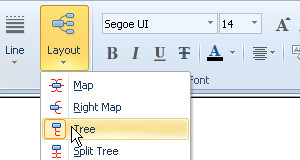
2、格式选项卡->布局,若选择组织图表,将以组织图表的形式显示思维导图,子主题围绕中心主题下方显示。
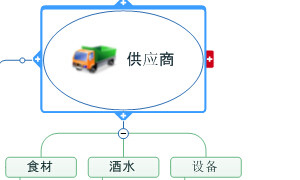
3、选中布局样式可应用到整个思维导图,也可应用到单独的分支,选中要更改布局的分支父主题,再选择样式即可。
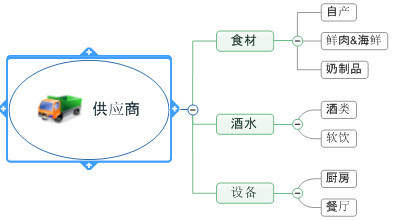
4、思维导图主题之间可通过关系线建立可视化连接,选择功能区插入->关系线。
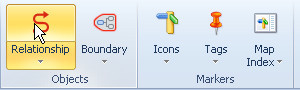
5、选择关系线,点击第一个主题,再点击第二个主题,两个主题之间会显示一条红色的关系线,双击关系线能设置关系线格式。
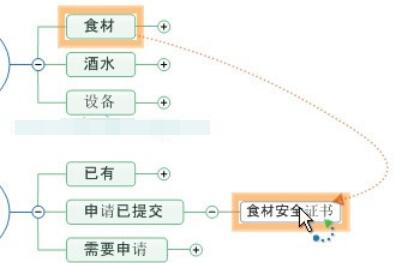
上文就讲解了MindManager修改布局的操作流程,希望有需要的朋友都来学习哦。